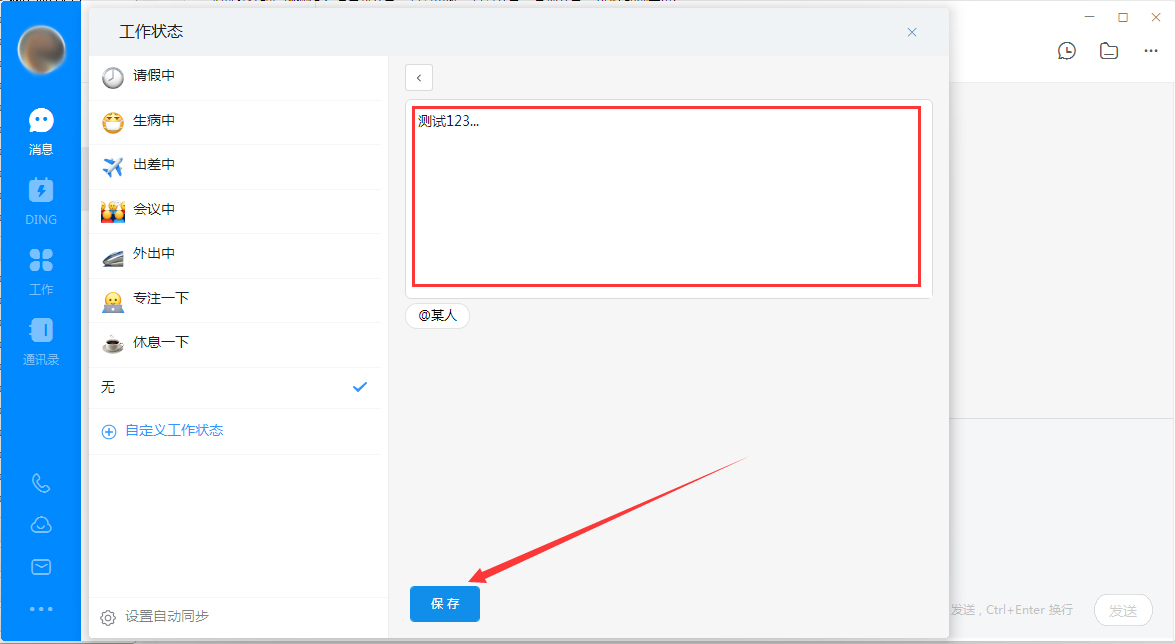除了使用软件内置的工作状态外,钉钉电脑版用户还可以对自身的工作状态进行自定义。那么,钉钉电脑版自定义工作状态该怎么设置呢?不清楚操作方法的朋友,可以参考一下小编分
除了使用软件内置的工作状态外,钉钉电脑版用户还可以对自身的工作状态进行自定义。那么,钉钉电脑版自定义工作状态该怎么设置呢?不清楚操作方法的朋友,可以参考一下小编分享的钉钉电脑版自定义工作状态设置教程。
方法步骤
打开钉钉电脑版,点击人物头像,并选取“添加工作状态...”;
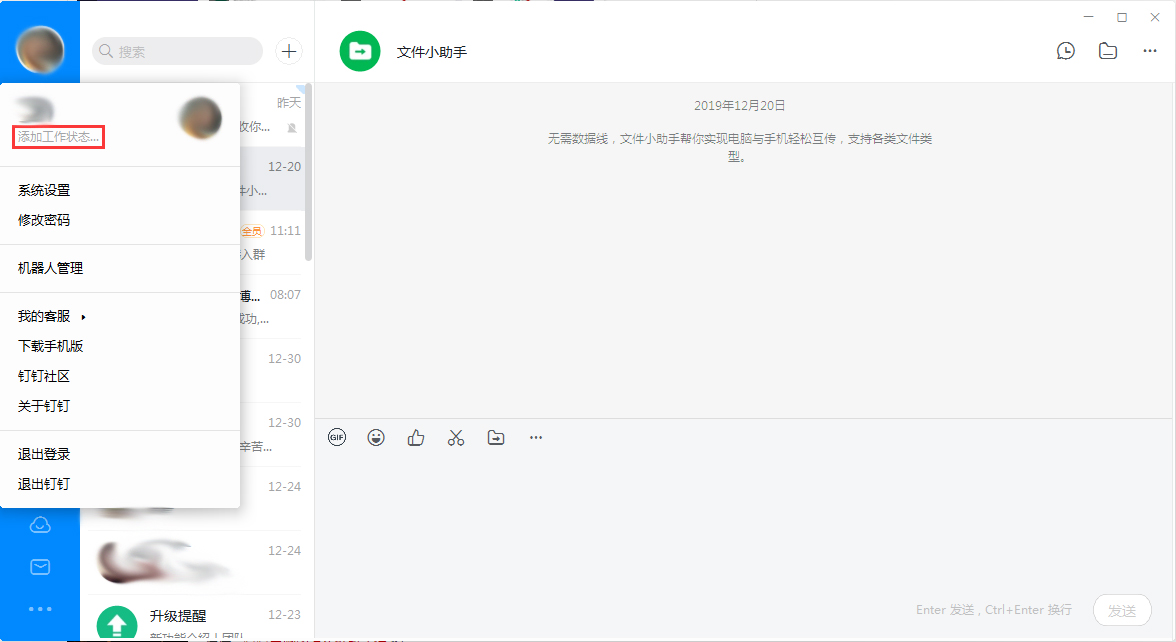
待工作状态窗口弹出后,点击“自定义工作状态”选项;
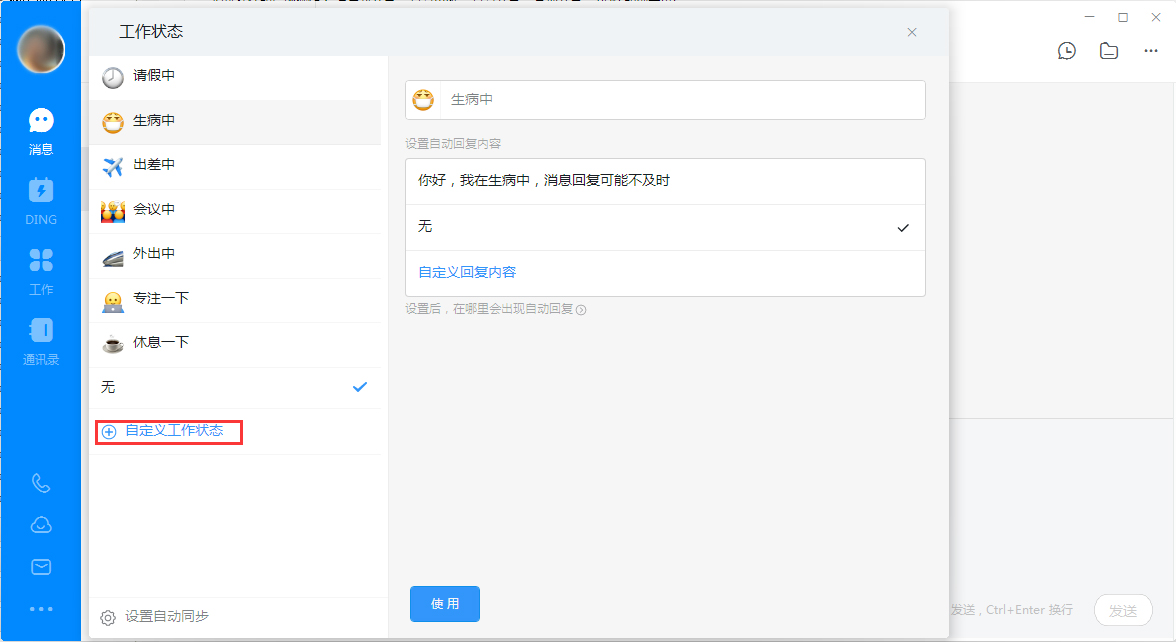
最后,描述自身工作状态,再点击“使用”就可以了。
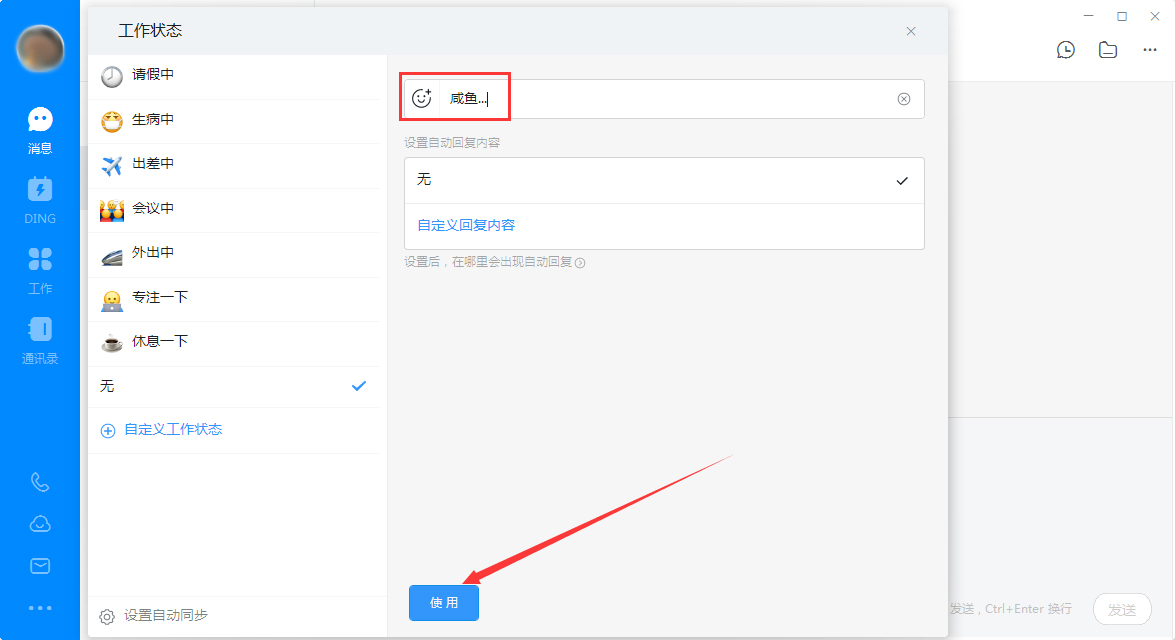
另外,用户还可以自定义回复内容。